隨着數字化的發展,PDF憑藉其優秀的穩定性成為很重要的辦公文檔格式,因其可以讓文件無論在什麼系統平台都以同樣的形式來展現的特性,各種電子書、資料、電子郵件等都選擇以PDF的形式來呈現。
PDF的固定性是它的優勢,同時也是它的劣勢,其不可改變性註定了它很難被編輯。今天給大家介紹幾個PDFExpert的小技巧,讓你更充分的利用PDFExpert,提高工作效率。
1.高級注釋功能
自定義突出顯示顏色和其他樣式
Mac的大多數PDF應用程序能通過將光標拖到內容上來使用PDF文件中的突出顯示。但是,這些工具在定製時往往不盡如人意。預覽(Mac上的默認PDF應用程序)受到嚴格限制,並且在自定義注釋顏色時會引起混淆。
PDF Expert for Mac使用右側的「顏色選項」面板可以非常輕鬆地更改下劃線或刪除線工具的顏色。你可以選擇自定義顏色,以使用顏色選擇器注釋PDF文件。

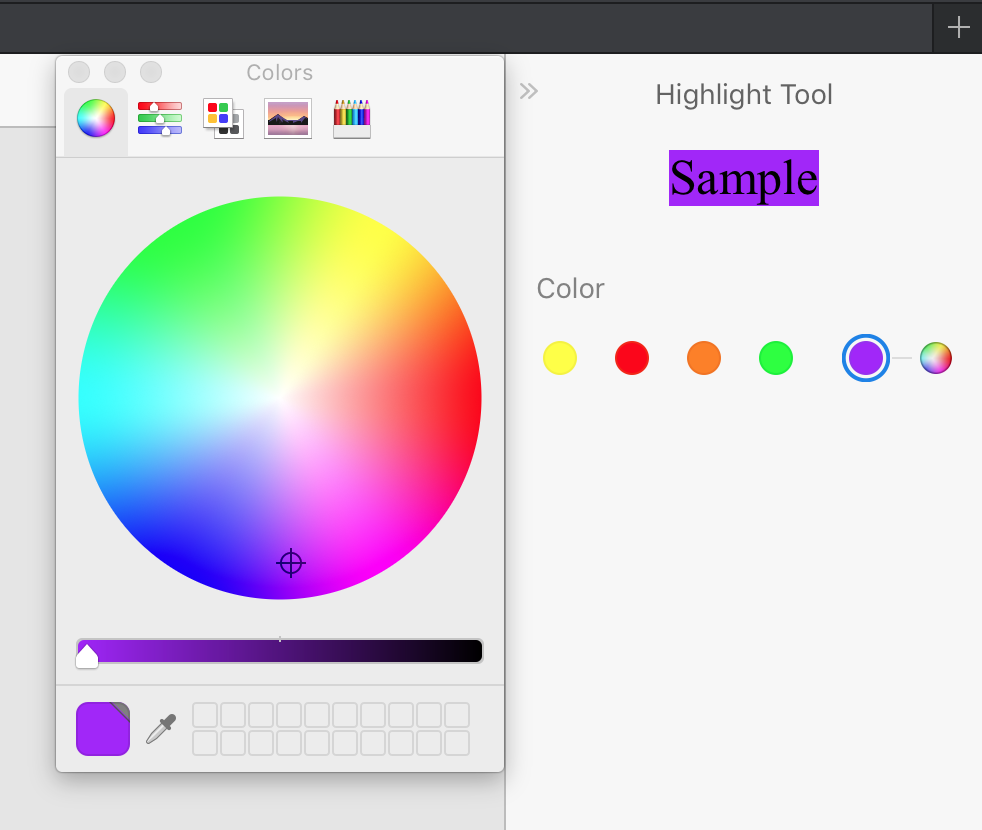
另外,你可以通過在默認直線或帶有波浪線的Squiggly工具之間進行選擇來自定義下劃線工具的樣式。

2.可配置的拆分視圖選項
輕鬆比較兩個頁面或PDF並排
您是否曾想同時打開兩個PDF文件並將它們並排查看,以便比較內容或只是引用一個,同時進行其他更改?通常情況下,你必須打開兩個單獨的窗口並手動調整大小並按照您想要的方式放置它們,藉助其可配置的視圖設置,PDF Expert for Mac使你可以輕鬆實現這一目標。在工具欄的右上角,你可以找到頁面布局和拆分視圖的選項。
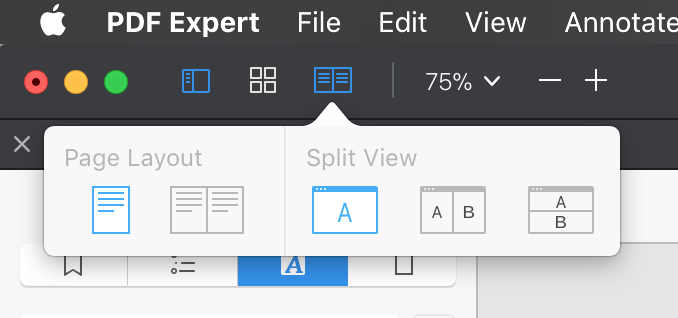
只需輕按一下,即可在視圖中同時打開兩頁PDF,並根據自己的喜好調整縮放。你還可以水平或垂直打開兩個不同的PDF文件。PDF Expert for Mac可以在分割視圖中打開相同的文件,從而可以同時查看同一文件中的兩個不同頁面。
3.方便的左側邊欄
方便訪問所有書籤,大綱,注釋和頁面縮略圖
PDF Expert for Mac提供了一種方便的方法,以左側邊欄的形式概述當前PDF文件。雖然大多數PDF應用程序僅顯示頁面縮略圖,但PDF Expert提供了更多信息。啟用後,你可以輕鬆查看為文件添加的所有書籤,以及允許直接在頁面之間跳轉的大綱。
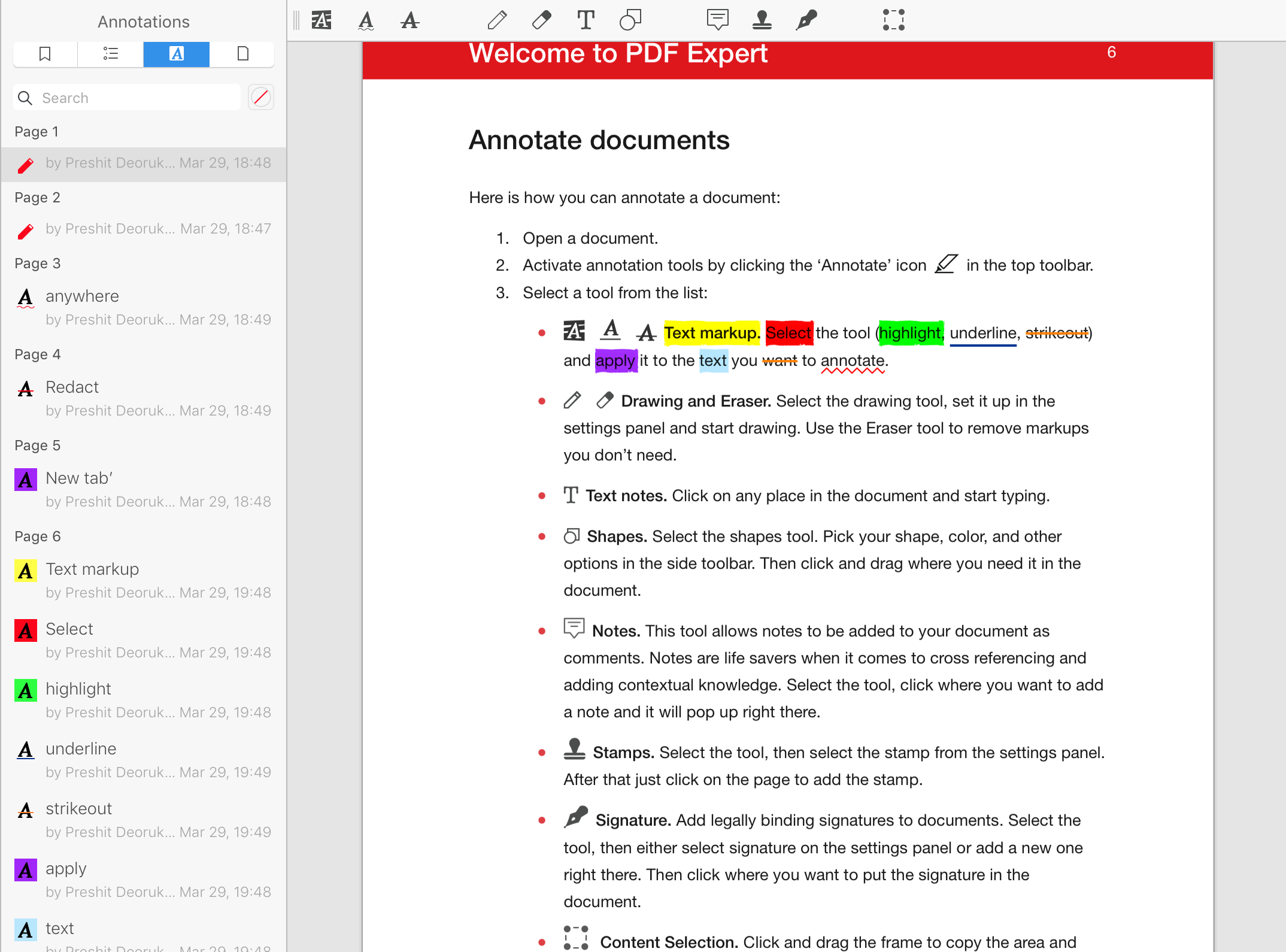
左側邊欄還顯示已添加到文件的所有注釋。這些注釋按頁碼排序,還包含有關添加它們的人員以及內容的信息。
編輯大型PDF時,這種查看注釋的特殊方式可以顯着改善你的工作流程並節省時間。
4.簡單的Redaction
如何有選擇地隱藏或刪除任何敏感或私人數據
PDF Expert for Mac提供了一個方便的Redact工具,可用於永久隱藏PDF文檔中的信息。有了它,你可以將光標拖動到特定的單詞或句子上並將其塗黑,或者完全刪除它們。
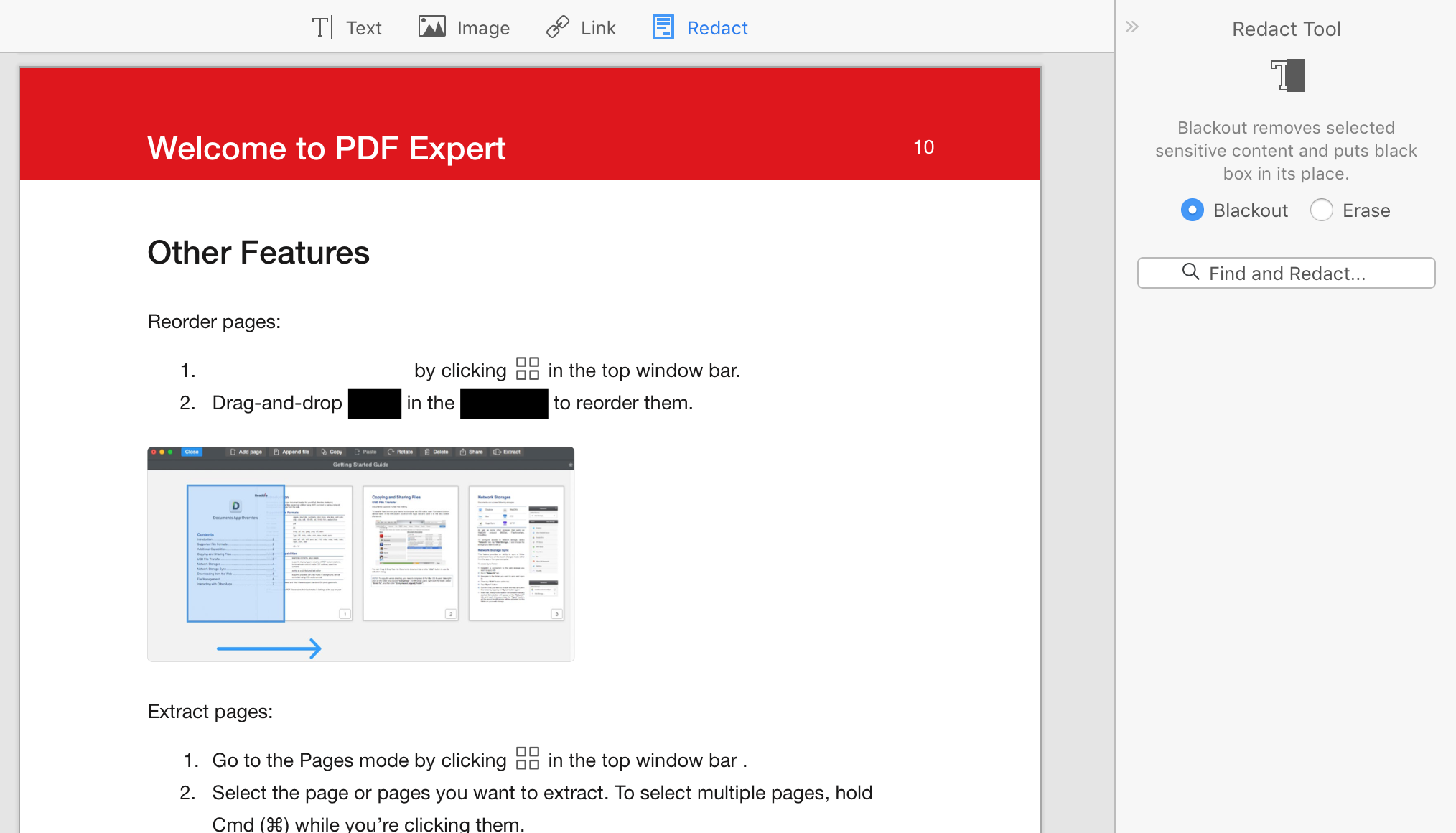
5.內聯鏈接
如何添加指向Web或PDF中的頁面的鏈接
你是否知道可以在PDF文件中添加指向內容的鏈接,就像你在網頁上找到鏈接一樣?PDF Expert for Mac可以通過選擇PDF文件中的內容或區域輕鬆創建鏈接。
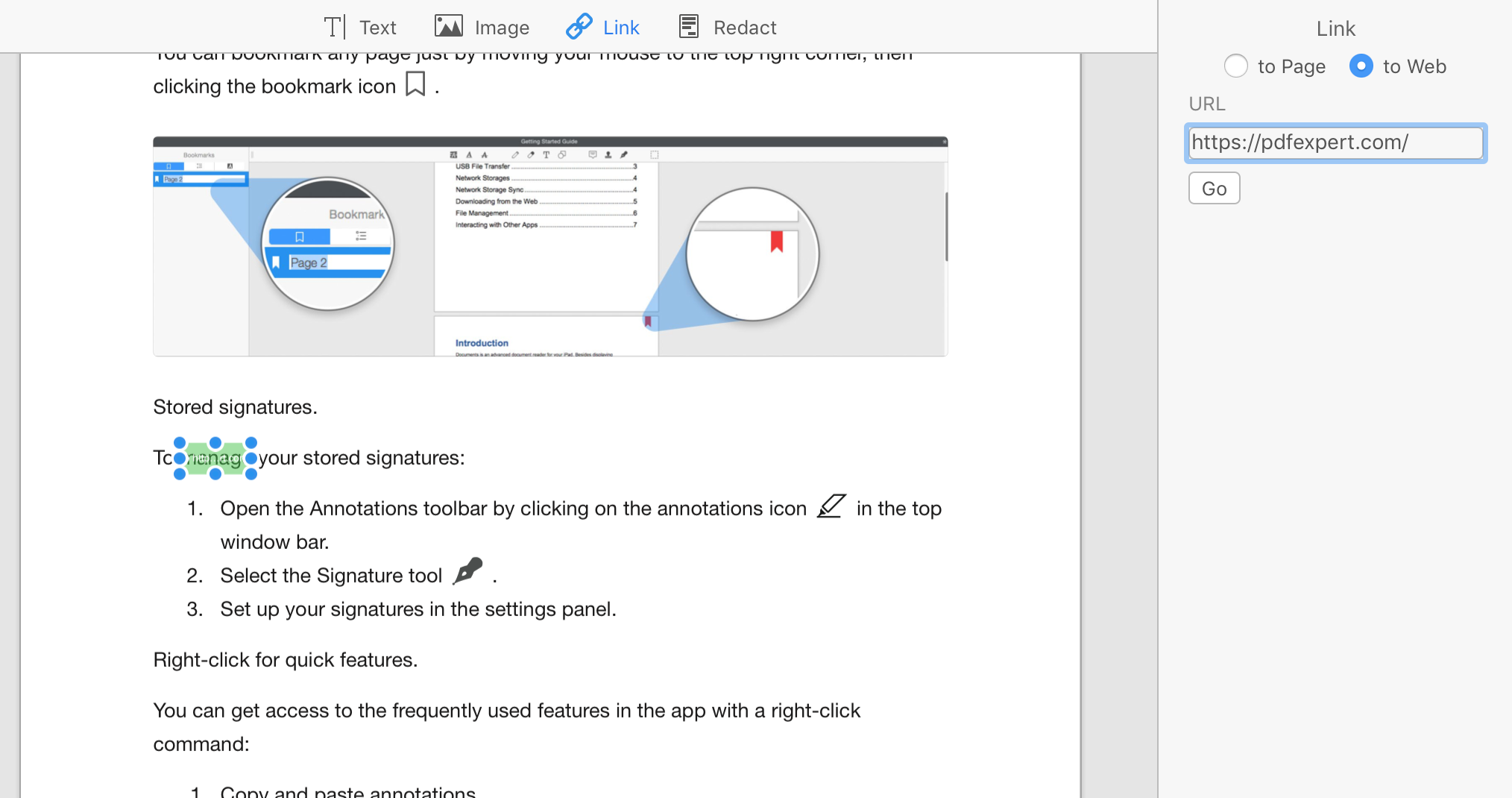
你可以創建指向PDF文檔中特定Web URL或頁面的鏈接。前者非常適合在你要鏈接的文檔中添加電話號碼或網站地址,而後者適用於大型PDF文件中的索引或大綱。
6.簽名和縮寫
如何將簽名添加到任何文檔
使用PDF Expert for Mac,使用你自己的簽名對文檔進行數字簽名是輕而易舉的。只需點擊幾下,你就可以在頁面的任何位置插入簽名,也可以根據需要多次插入簽名。該應用程序為你存儲多個簽名,因此你可以存儲完整的簽名和首字母,以便以不同的顏色輕鬆訪問。
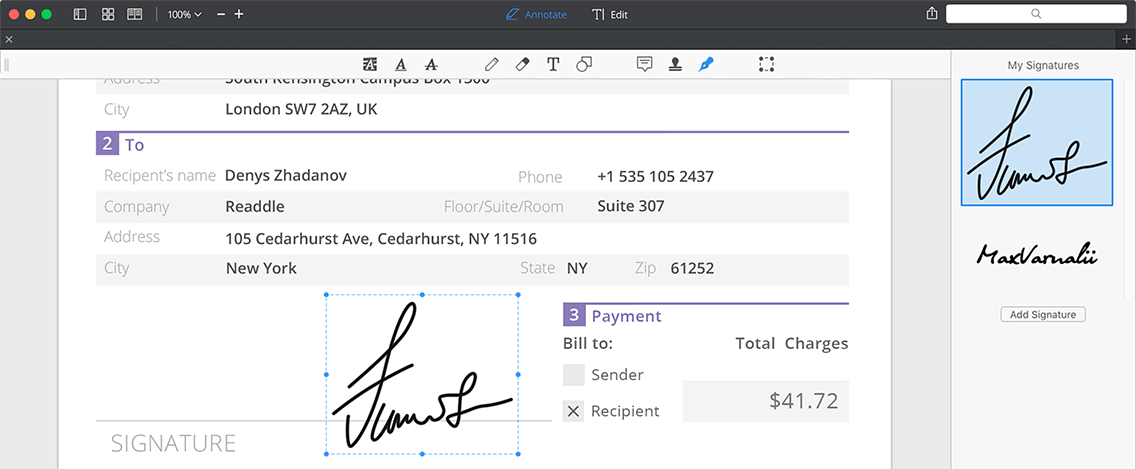
使用添加新簽名非常簡單,這得益於它提供的豐富選項。您可以使用鍵盤輸入姓名,在觸控板上繪製簽名,或導入簽名照片,應用程序將自動為你存儲簽名。
因此,下次收到你必須簽名的文檔時,你應該嘗試使用PDF Expert for Mac。你肯定會喜歡它。
7.持久頁碼指標
如何使頁碼指示器始終可見
曾經發現自己處於一個大型PDF中間的情況,但由於PDF沒有任何頁碼,所以不知道你在哪個頁面?一種解決方案是通過轉到「 編輯PDF」→「頁眉和頁腳」→「添加頁碼」選項將頁碼添加到文件中。
PDF Expert通過在應用程序右下方顯示頁碼指示器,為你解決這個問題。這與PDF上的頁碼不同。默認情況下,無論何時滾動文件,指示器都會顯示視圖中的當前頁面,例如此屏幕截圖中顯示的「11 of 12」。很漂亮,對吧?
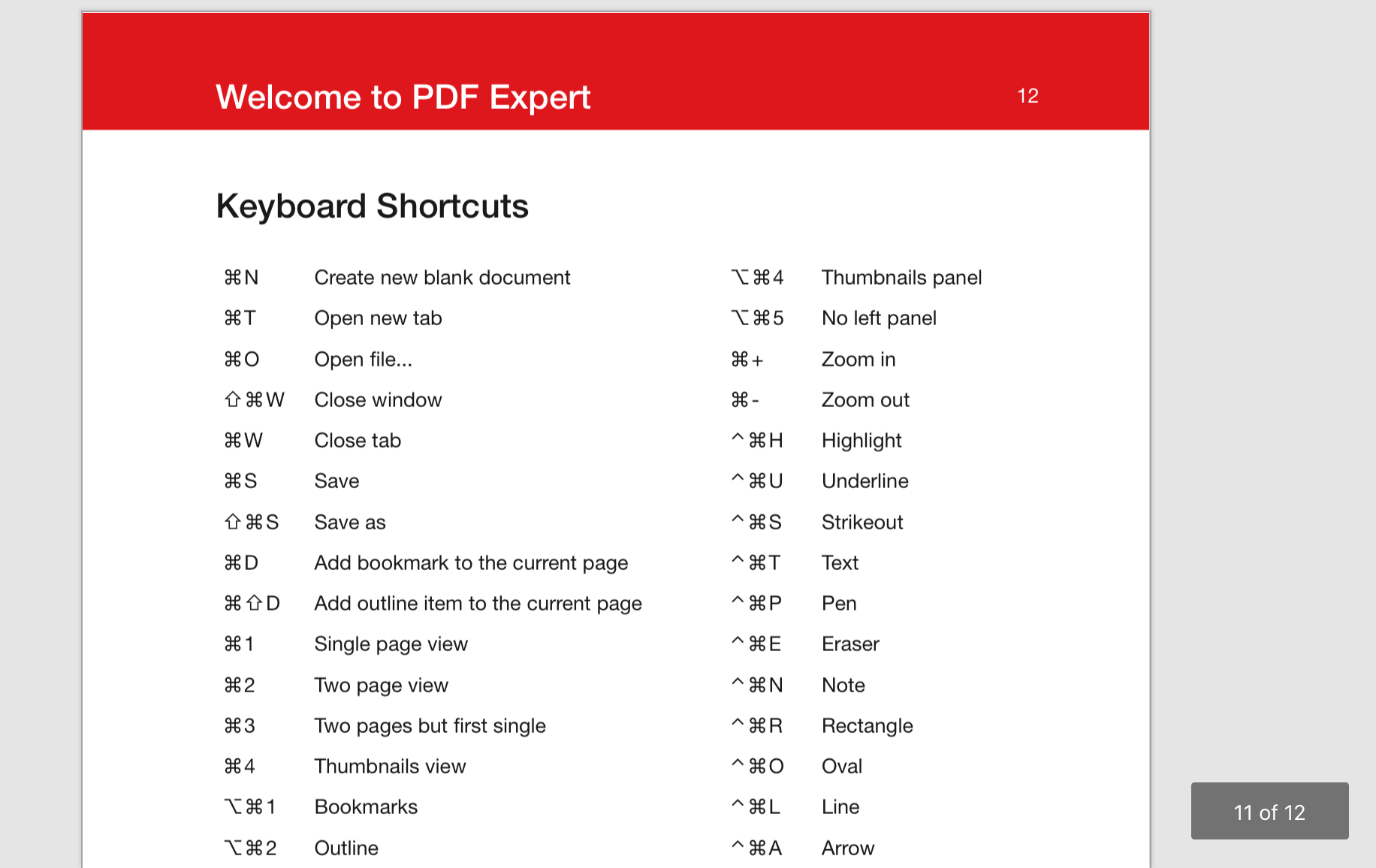
如果你希望此指示器始終可見,該怎麼辦?簡單,只需轉到PDF專家首選項並將「頁碼指示器」選項設置為「始終顯示」。您也可以將其設置為從不顯示以永久隱藏它。因此,下次當你發現自己處於PDF中間時,我們的頁碼指示器將隨時為你提供指導。
這七個提高效率的小技巧,你get到了嗎?
歡迎你免費體驗PDF Expert for Mac:https://www.pdfexpert.cn/,並告訴我們你的想法。
評論已關閉
